小白一键重装系统win10
- 分类:Win10 教程 回答于: 2021年12月10日 11:10:00
距离win10系统刚发布的时候,已经不知道过了多少个年头了,现在就连win11系统也发布了,虽然目前win10还是主流系统,不过过不了多久就是win11系统的天下,那么需要安装win10系统的小伙伴们,下面小编就教大家小白一键重装win10系统。
1、下载小白一键重装软件,打开软件后选择我们要安装的系统。

2、然后就是等待下载系统镜像的环节了。
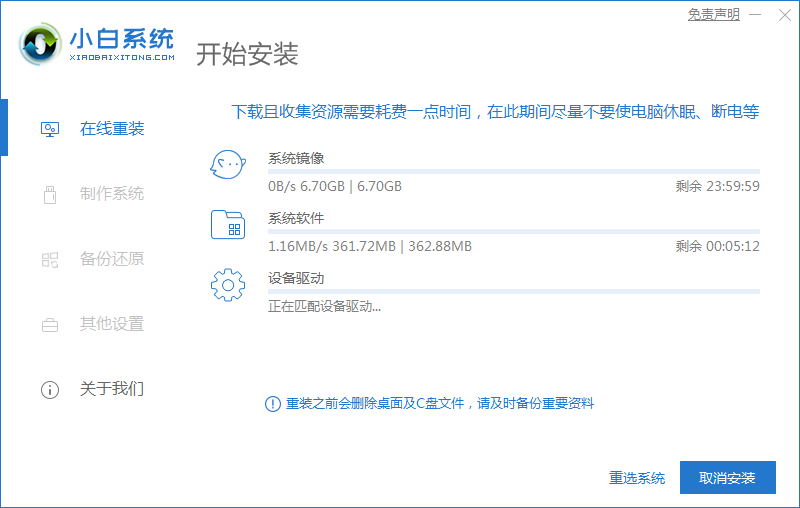
3、开始安装之前会点电脑部署环境,部署环境完成后我们直接重启电脑。
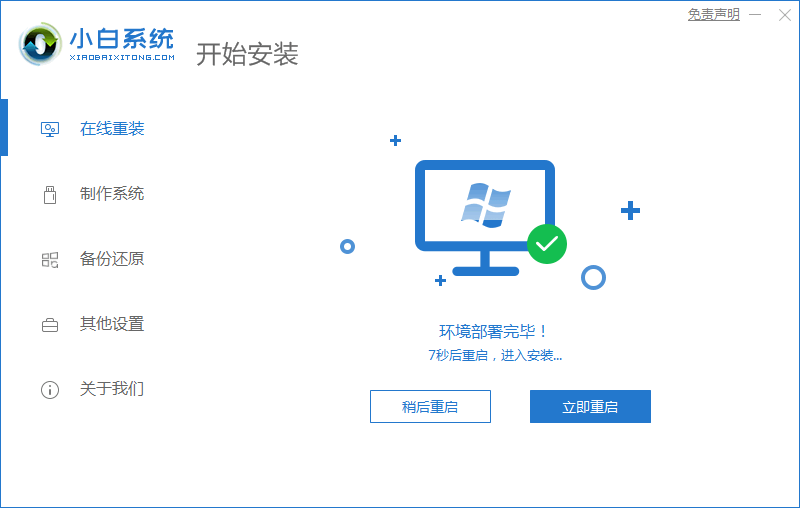
4、重启电脑系统后选择第二个xiaobai pe-msdn online install mode进入 Windows PE系统。

5、进入PE系统后会自动部署安装 Windows 系统只需要耐心等待即可。
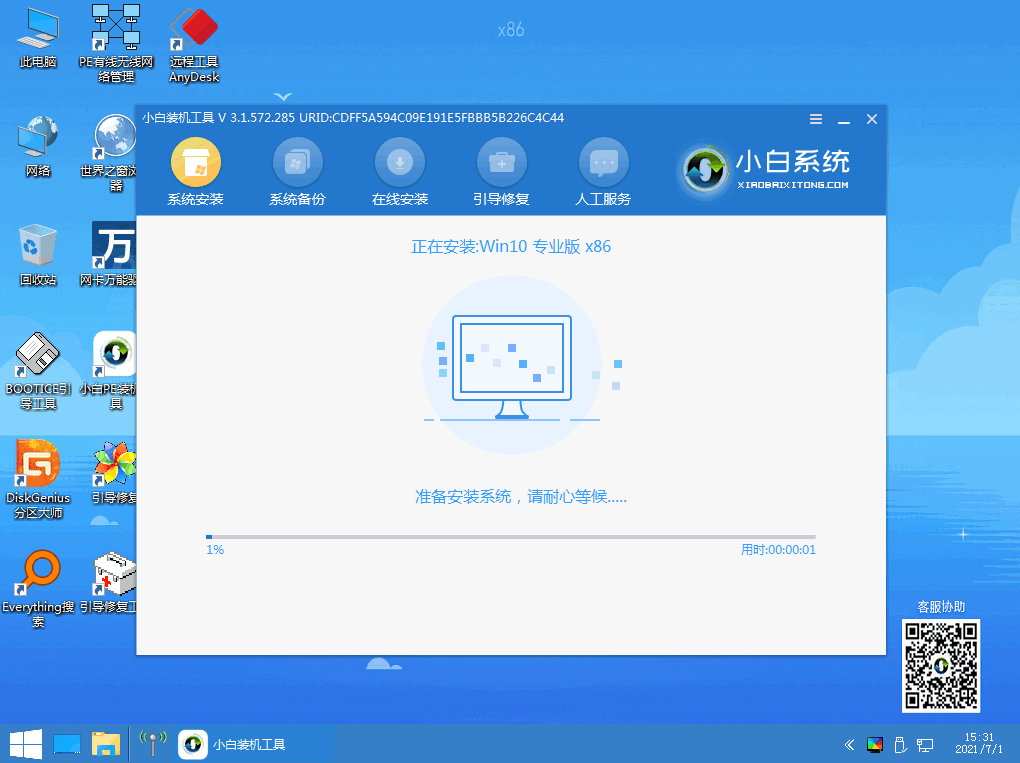
6、等待安装完成我们点击立即重启。
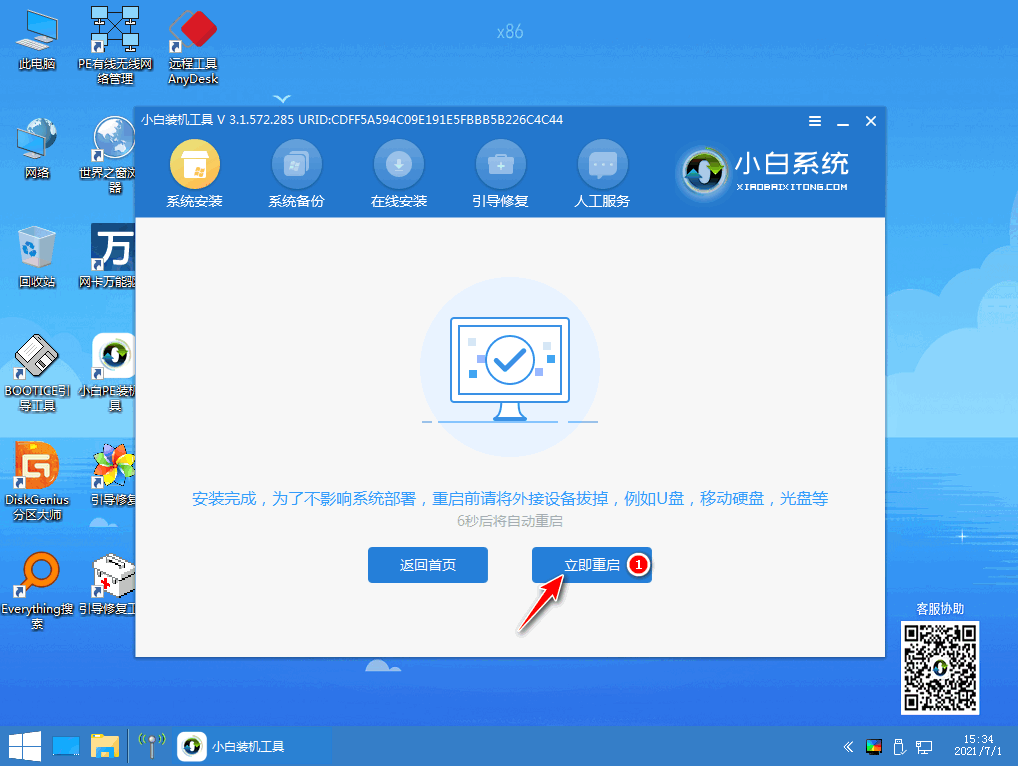
7、最后就进入到新系统桌面就代表安装成功啦。

以上就是小白一键重装win10系统,希望能帮助到大家。
 有用
26
有用
26


 小白系统
小白系统


 1000
1000 1000
1000 1000
1000 1000
1000 1000
1000 1000
1000 1000
1000 1000
1000 1000
1000 1000
1000猜您喜欢
- 电脑重装win10按什么键进入bios..2023/02/07
- win10游戏在哪里2020/09/16
- U盘系统重装Win10,轻松安装操作系统..2024/01/20
- 笔记本电脑一键装机装win10系统的教程..2021/07/07
- 专业分享:如何将联想Win10系统改为Win7..2024/06/22
- 几个步骤让你学会win10系统更新卡住不..2020/09/15
相关推荐
- win10如何关闭自动更新2024/01/26
- Win10开始菜单:全新界面,提升操作效率..2023/12/11
- 使用U盘安装原版Win102023/12/22
- 怎么把win8升级win10教程2023/10/20
- 为你解答win10更新失败怎么办..2019/01/18
- win10任务栏怎么还原到下面的详细介绍..2021/08/03














 关注微信公众号
关注微信公众号



